- Autor Jason Gerald [email protected].
- Public 2024-01-19 22:14.
- E modifikuara e fundit 2025-01-23 12:45.
Ky wikiHow ju mëson se si të përdorni një kompjuter Windows për të fikur kompjuterët e tjerë Windows të lidhur me një rrjet lokal (LAN).
Hapi
Pjesa 1 nga 4: Gjetja e adresës IP të kompjuterit të synuar
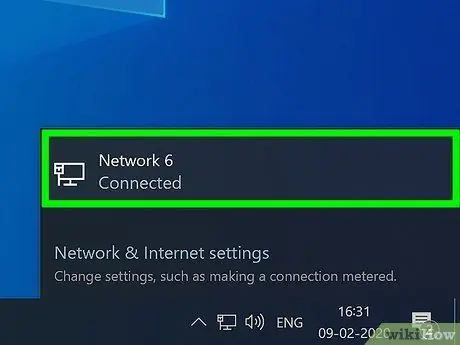
Hapi 1. Sigurohuni që kompjuteri të plotësojë kërkesat për të qenë në gjendje të fikni kompjuterët e tjerë nga distanca
Për të fikur nga distanca kompjuterët e tjerë të lidhur në rrjetin lokal, kompjuteri i synuar duhet të plotësojë kriteret e mëposhtme:
- Kompjuteri duhet të jetë i lidhur me të njëjtin rrjet lokal (LAN) si kompjuteri i kontrollit (në këtë rast, kompjuteri i përdorur për të fikur kompjuterët e synuar).
- Kompjuteri duhet të ketë të njëjtën llogari administratori si llogaria në kontrollin/kompjuterin kryesor.
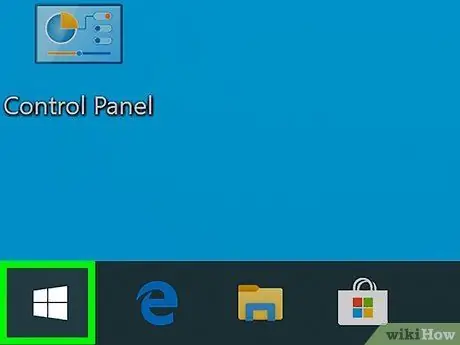
Hapi 2. Hapni menunë "Start"
në kompjuterin që dëshironi të fikni.
Klikoni logon e Windows në këndin e poshtëm të majtë të ekranit për të hapur menunë.
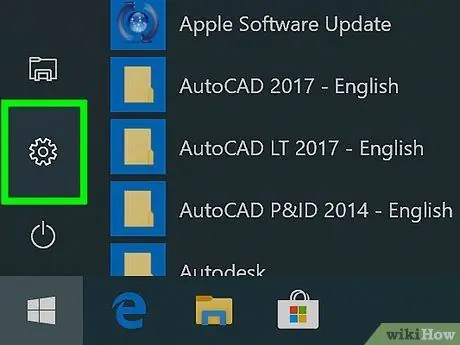
Hapi 3. Hapni menunë "Cilësimet"
Klikoni në ikonën e ingranazheve në këndin e poshtëm të majtë të dritares "Start".
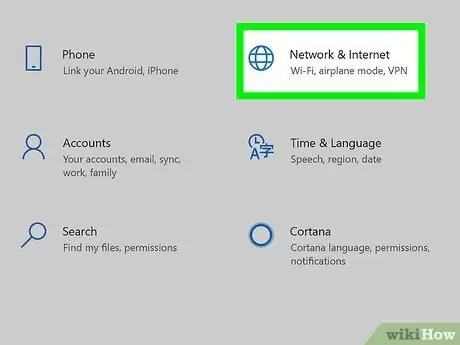
Hapi 4. Klikoni
"Rrjetet dhe Interneti".
Inshtë në rreshtin e parë të opsioneve të cilësimeve ("Cilësimet").
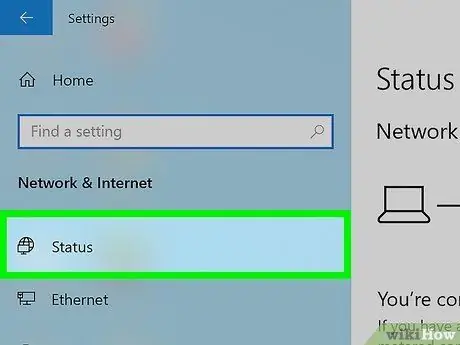
Hapi 5. Klikoni në skedën Statusi
Shtë në këndin e sipërm të majtë të dritares.
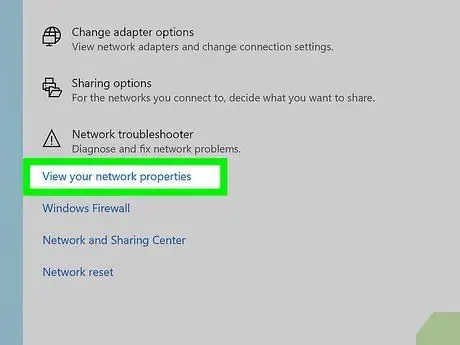
Hapi 6. Klikoni Shikoni pronat e rrjetit tuaj
Kjo lidhje është në fund të faqes.
Ju mund të keni nevojë të rrëshqisni lart për të parë këtë lidhje
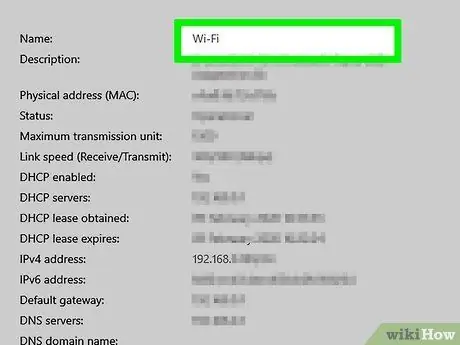
Hapi 7. Shkoni te segmenti "Wi-Fi"
Ky segment është në mes të faqes.
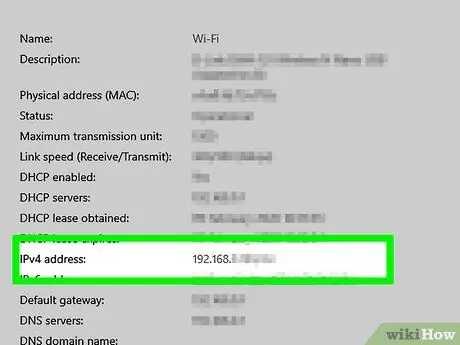
Hapi 8. Kontrolloni titullin "Adresa IPv4"
Numri me pika i shfaqur në të djathtë të titullit "Adresa IPv4" është adresa IP e kompjuterit. Ju do të duhet të përdorni këtë adresë IP kur doni të fikni kompjuterin më vonë.
Ju mund të shihni adresat IP që përfundojnë me pjerrësi dhe numra të tjerë (p.sh. "192.168.2.2/24"). Për adresa të tilla, injoroni pjerrësinë dhe numrin pasues kur futni adresën IP më vonë
Pjesa 2 nga 4: Aktivizimi i funksionit të fikjes në distancë në kompjuter
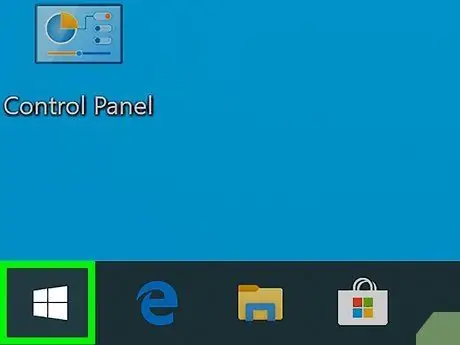
Hapi 1. Hapni menunë "Start"
Klikoni logon e Windows në këndin e poshtëm të majtë të ekranit.
Sigurohuni që të ndiqni këto hapa në kompjuterin e synuar
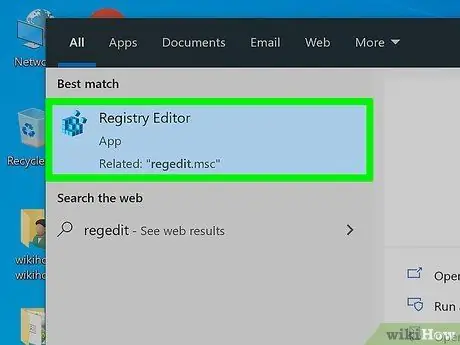
Hapi 2. Hapni programin Registry Editor
Për ta hapur:
- Lloji regedit.
- Klikoni opsionin " regedit "Në krye të dritares" Start ".
- Kliko " po 'kur kërkohet.
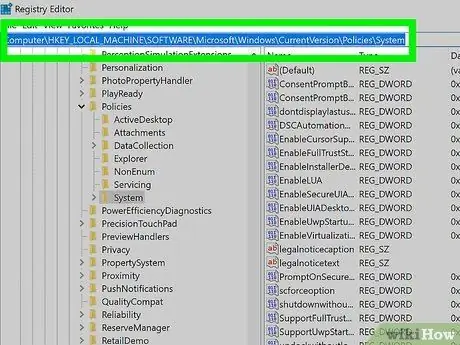
Hapi 3. Kaloni në dosjen "System"
Përdorni dosjet në këndin e sipërm të majtë të dritares së Redaktuesit të Regjistrit për t'iu qasur atyre:
- Klikoni dy herë në dosjen "HKEY_LOCAL_MACHINE" për ta zgjeruar atë.
- Klikoni dy herë në dosjen "SOFTWARE".
- Shkoni poshtë dhe klikoni dy herë në dosjen "Microsoft".
- Shkoni poshtë dhe klikoni dy herë në dosjen "Windows".
- Klikoni dy herë në dosjen "CurrentVersion".
- Shkoni poshtë dhe klikoni dy herë në dosjen "Politikat".
- Klikoni një herë në dosjen "Sistemi".
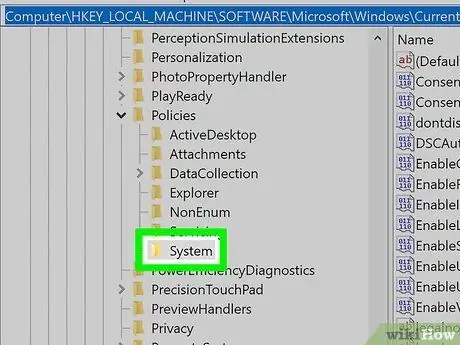
Hapi 4. Klikoni me të djathtën në dosjen "System"
Një menu zbritëse do të shfaqet pas kësaj.
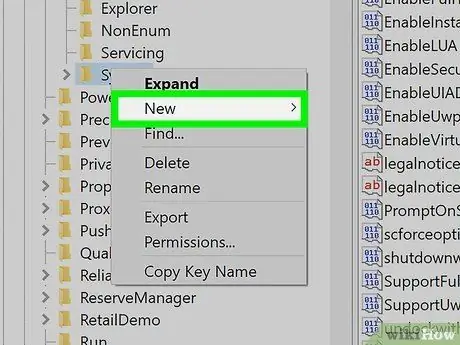
Hapi 5. Zgjidhni New
Ky opsion është në menunë zbritëse. Pasi të zgjidhet, do të shfaqet një meny që shfaqet.
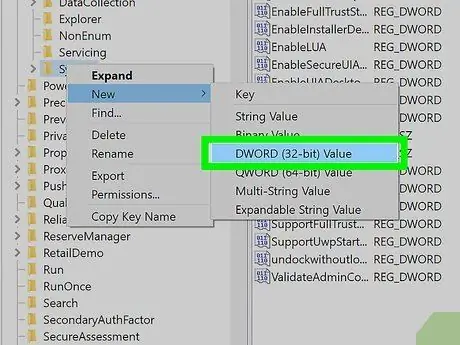
Hapi 6. Klikoni Vlera DWORD (32-bit)
Shtë në menunë që shfaqet. Ikona e hyrjes "DWORD" do të shfaqet në anën e majtë të faqes.
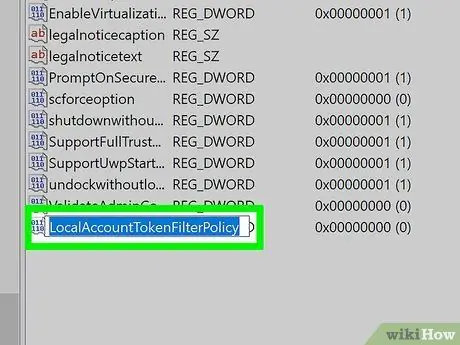
Hapi 7. Shkruani LocalAccountTokenFilterPolicy dhe shtypni tastin Enter
Pas kësaj, emri i hyrjes "DWORD" do të ndryshohet.
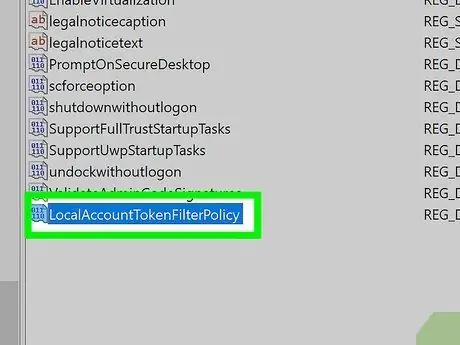
Hapi 8. Hapni vlerën/hyrjen "LocalAccountTokenFilterPolicy"
Klikoni dy herë një hyrje për ta hapur atë. Do të shfaqet një dritare pop-up.
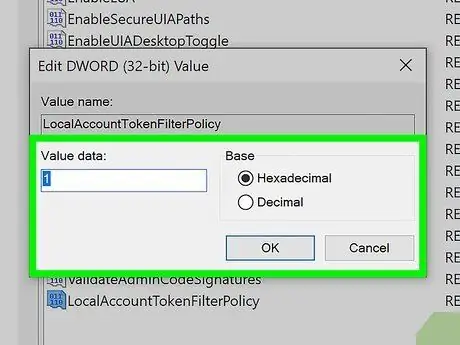
Hapi 9. Ndizni shënimet/vlerat
Ndryshoni hyrjen në fushën e tekstit "Të dhënat e vlerës" në 1, pastaj klikoni në " Ne rregull ”Në fund të dritares që shfaqet.
Në këtë pikë, mund të mbyllni dritaren e programit Redaktuesi i Regjistrit
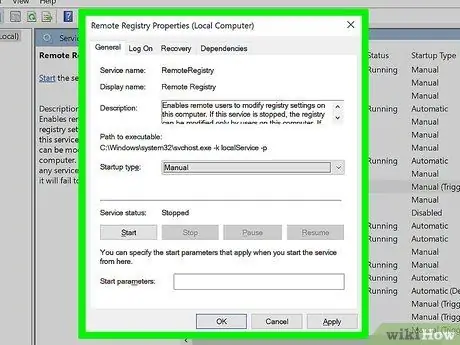
Hapi 10. Aktivizoni hyrjen në Regjistrin në distancë
Për t'i bërë modifikimet e Redaktorit të Regjistrit të përdorshëm/aktivizuar nga kompjuterë të tjerë në rrjet, ndiqni këto hapa:
-
Hapni menunë "Fillimi"
- Shkruani shërbimet, pastaj klikoni " Shërbimet "Në krye të dritares" Start ".
- Rrëshqit shpejt ekranin dhe kliko dy herë " Regjistri në distancë ”.
- Klikoni në kutinë zbritëse "Lloji i fillimit", pastaj kliko " Manual ”.
- Kliko " Aplikoni ”.
- Klikoni butonin " Fillo, pastaj zgjidhni " Ne rregull ”.
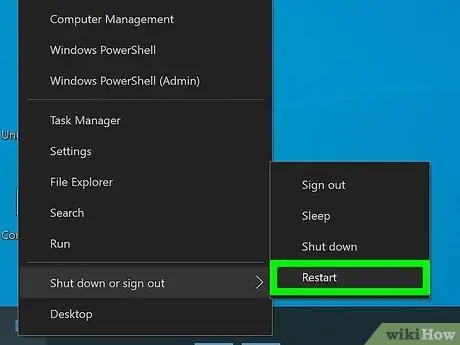
Hapi 11. Rinisni kompjuterin
Klikoni në menunë Fillo ”
zgjidhni Fuqia ”
dhe kliko Rifillo, fillo përsëri ”Nga dritarja që shfaqet. Pasi të përfundojë rindezja, mund të kaloni në kompjuterin kryesor që dëshironi të përdorni për të fikur nga distanca kompjuterët e tjerë.
Pjesa 3 nga 4: Përdorimi i ndërfaqes së fikjes në distancë
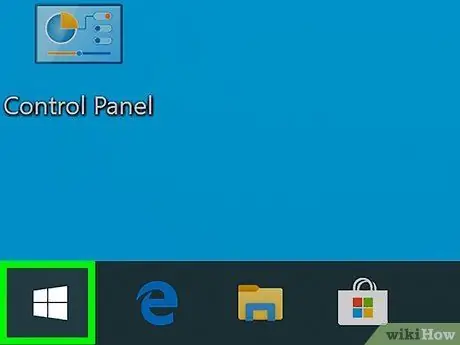
Hapi 1. Hapni menunë "Start"
në një kompjuter tjetër.
Ju mund ta bëni këtë në një kompjuter që është i lidhur me një rrjet LAN dhe ka të drejta/llogari administratori.
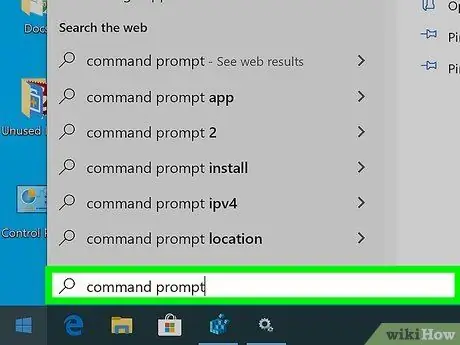
Hapi 2. Kërkoni programin Command Prompt
Shkruani komandën në meny për ta kërkuar atë.
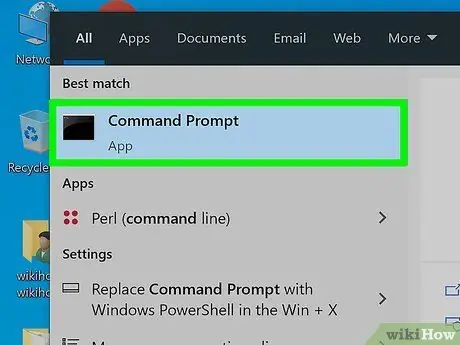
Hapi 3. Klikoni me të djathtën
"Linja e Komandës".
Shtë në krye të dritares "Start". Pas kësaj, do të shfaqet një menu zbritëse.
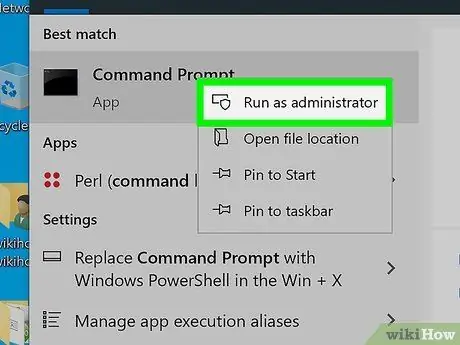
Hapi 4. Klikoni Run as administrator
Ky opsion është në menunë zbritëse.
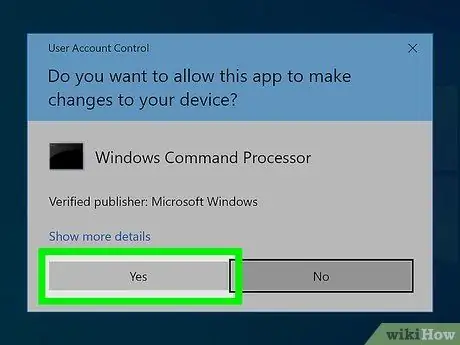
Hapi 5. Klikoni Po kur ju kërkohet
Programi Command Prompt do të hapet në modalitetin e administratorit.
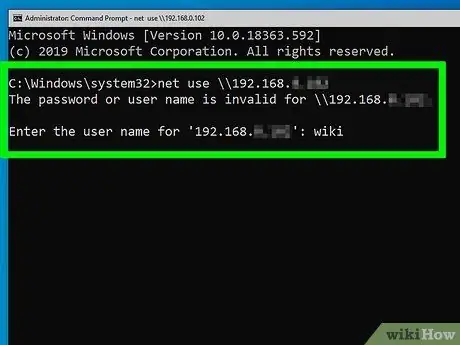
Hapi 6. Futni informacionin e hyrjes në kompjuter
Shkruani përdorimin / adresën neto (sigurohuni që të zëvendësoni segmentin "adresa" me adresën IP që është marrë më herët), shtypni Enter dhe futni adresën e emailit të hyrjes së administratorit dhe fjalëkalimin kur ju kërkohet.
Për shembull, mund të shtypni përdorimin neto / 192.168.2.2
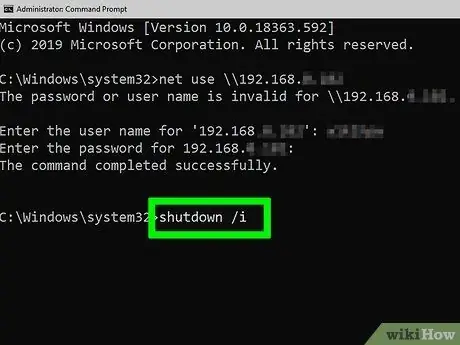
Hapi 7. Hapni ndërfaqen e veçorisë së mbylljes në distancë
Shkruani mbyllje /i dhe shtypni Enter. Një dritare pop-up do të shfaqet pas kësaj.
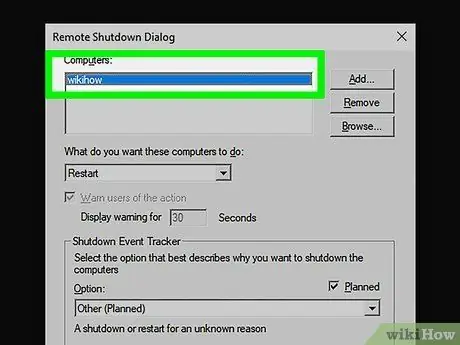
Hapi 8. Zgjidhni një kompjuter
Klikoni adresën IP ose emrin e kompjuterit në fushën e tekstit "Kompjuterë" në krye të dritares.
Nëse nuk shihni adresën IP ose emrin e kompjuterit, klikoni " Shto… ", Pastaj shkruani adresën IP të kompjuterit dhe klikoni" Ne rregull" Pas kësaj, mund të klikoni mbi emrin e kompjuterit nga fusha e tekstit "Kompjuter".
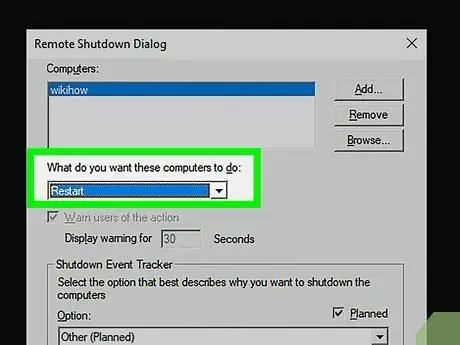
Hapi 9. Klikoni kutinë zbritëse "Çfarë doni që këta kompjuterë të bëjnë"
Kjo kuti është në mes të faqes. Një menu zbritëse do të shfaqet pas kësaj.
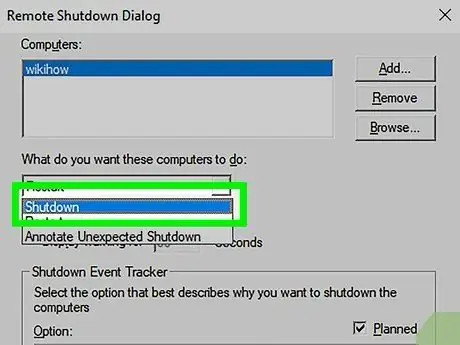
Hapi 10. Klikoni Shutdown
Ky opsion është në menunë zbritëse.
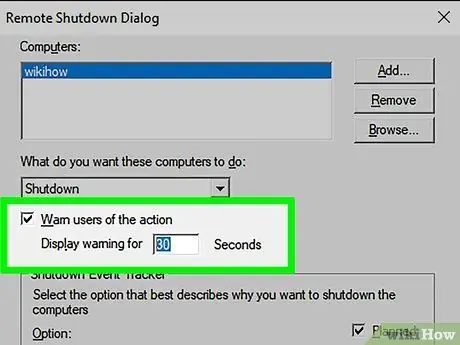
Hapi 11. Vendosni një afat kohor
Shkruani afatin (në sekonda) në fushën e tekstit "Paralajmërimi i ekranit për".
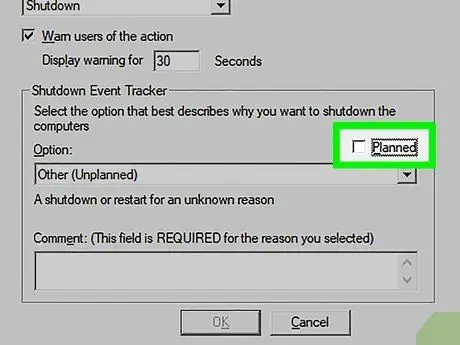
Hapi 12. Hiqni zgjedhjen e kutisë "Planifikuar"
Kjo kuti është në anën e djathtë të faqes.
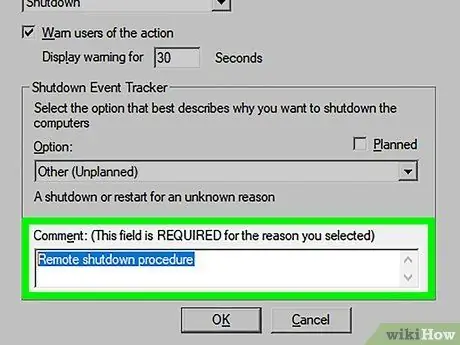
Hapi 13. Shkruani një koment
Në fushën e tekstit "Koment" në fund të dritares, shkruani një koment që do të shfaqet në kompjuterin e synuar para se të fiket.
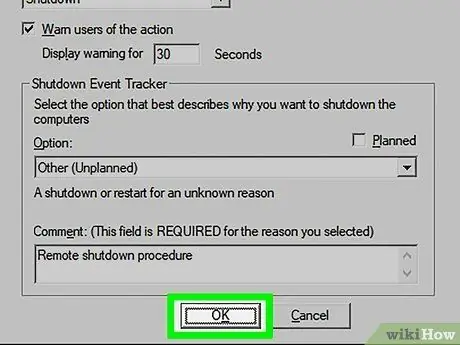
Hapi 14. Kliko OK
Shtë në fund të dritares. Pas kësaj, kompjuteri i zgjedhur do të fiket menjëherë.
Pjesa 4 nga 4: Krijimi i skedarëve në grup për të fikur kompjuterët e shumtë
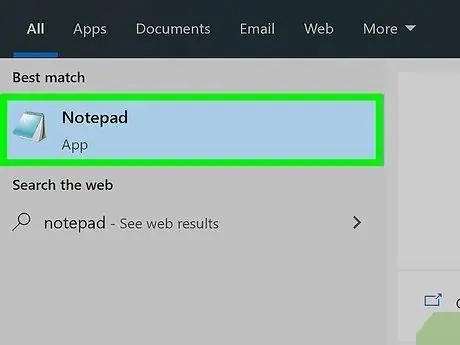
Hapi 1. Hapni programin Notepad
Klikoni (ose klikoni dy herë) ikonën e programit Notepda, e cila duket si një fletore blu.
Ju mund të keni nevojë të gjeni programin Notepad së pari përmes menysë "Start"
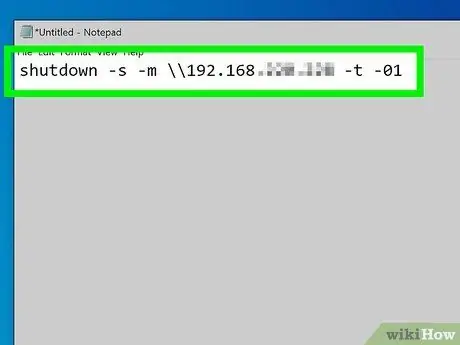
Hapi 2. Futni komandën "mbyllje" së bashku me adresën IP të kompjuterit
Shkruani komandën e mëposhtme dhe sigurohuni që të bëni ndryshimet e nevojshme në informacionin e kompjuterit të synuar:
mbyllja -s -m / adresa -t -01
- Sigurohuni që të zëvendësoni hyrjen "adresa" me adresën IP të kompjuterit të synuar.
- Ju mund ta ndryshoni "01" në çdo hyrje tjetër numerike. Kjo hyrje paraqet kohën e kaluar (në sekonda) para se kompjuteri të fiket.
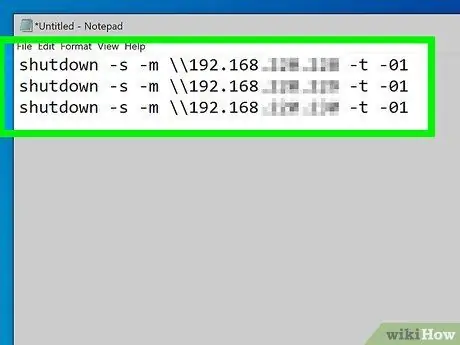
Hapi 3. Shtypni tastin Enter, pastaj shtoni një linjë për një kompjuter tjetër
Ju mund ta përsërisni këtë proces për sa më shumë kompjuterë që dëshironi.
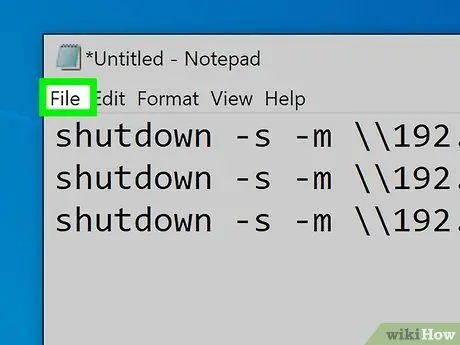
Hapi 4. Klikoni File
Shtë në këndin e sipërm të majtë të dritares së Notepad. Pas kësaj, do të shfaqet një menu zbritëse.
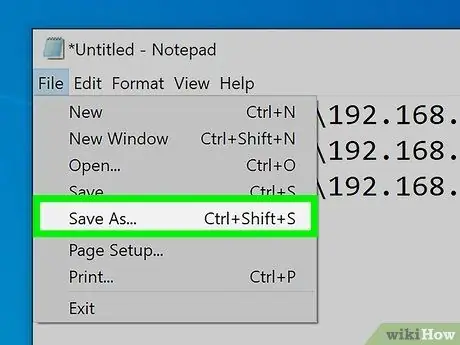
Hapi 5. Klikoni Ruaj si…
Ky opsion është në menunë zbritëse " Skedar " Pasi të klikohet, dritarja "Ruaj si" do të hapet.
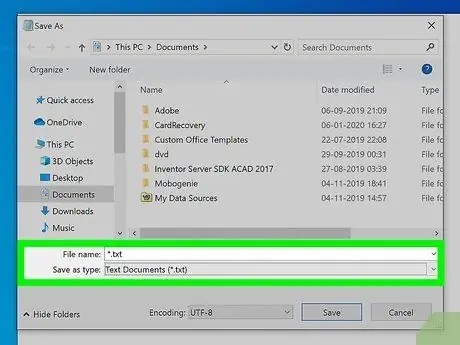
Hapi 6. Klikoni kutinë zbritëse "Ruaj si lloj"
Kjo kuti është në fund të dritares. Pas kësaj, do të shfaqet një menu zbritëse.
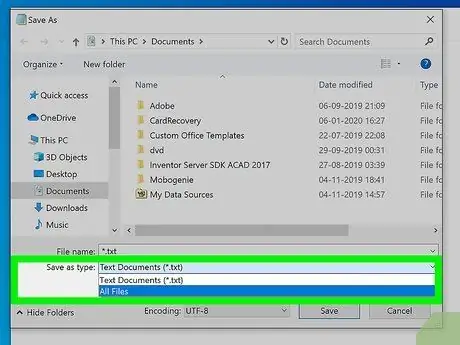
Hapi 7. Klikoni All Files
Ky opsion është në menunë zbritëse.
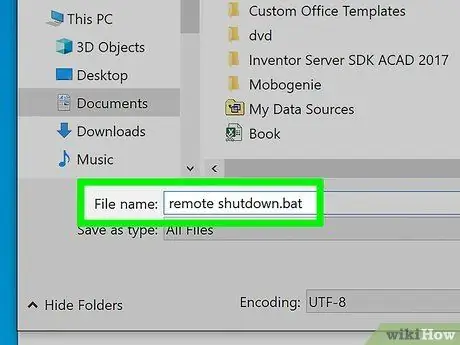
Hapi 8. Shtoni shtesën ".bat" në emrin e skedarit
Klikoni në fushën e tekstit "Emri i skedarit", shkruani emrin e skedarit të dëshiruar dhe shtoni shtesën.bat në fund të emrit të skedarit.
Për shembull, mund të shkruani shutdown.bat për të krijuar një skedar grumbull të quajtur "mbyllje"
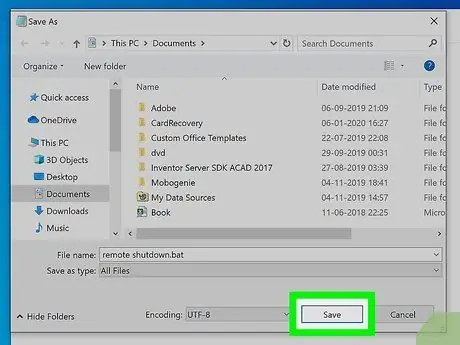
Hapi 9. Kliko Ruaj
Shtë në këndin e poshtëm të djathtë të dritares. Skedari grumbull tani ruhet në vendndodhjen kryesore të ruajtjes së skedarëve (p.sh. dosja "Dokumentet").
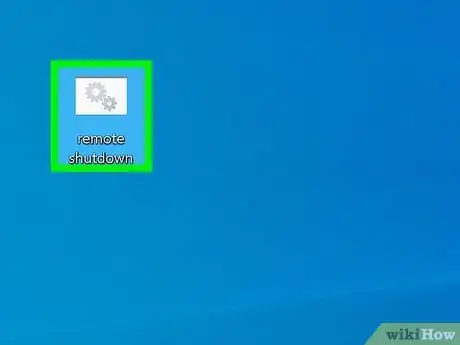
Hapi 10. Drejtoni skedarin
Klikoni dy herë skedarin për ta ekzekutuar. Pas kësaj, të gjithë kompjuterët që keni shtuar në listë dhe jeni lidhur me rrjetin lokal do të mbyllen në të njëjtën kohë.






